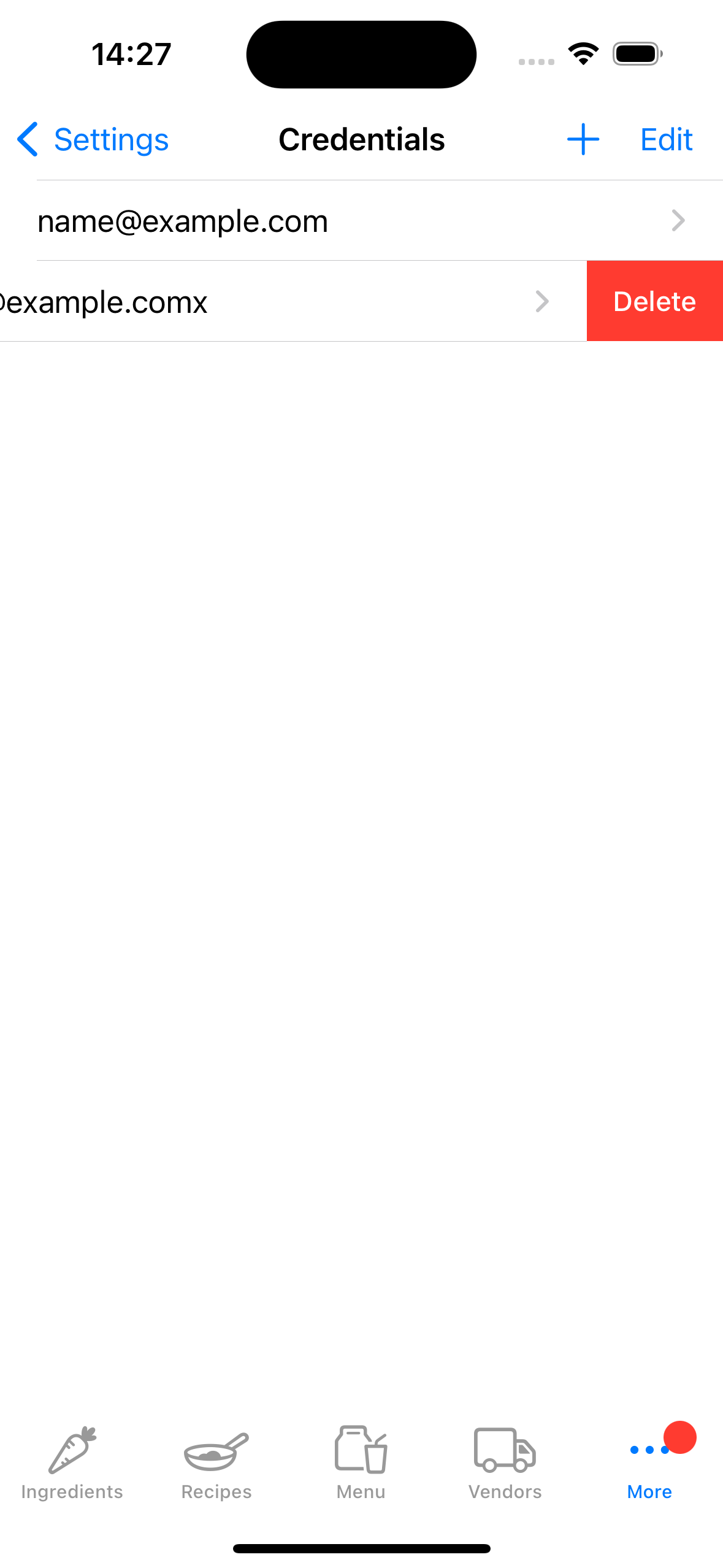Вкладка «Учетные данные» в приложениях Fillet для iOS и iPadOS
Узнайте, как настраивать учетные записи Fillet и управлять ими на своих устройствах.
Fillet для iOS и iPadOS, версия 2.4.6
В предыдущих версиях приложение Fillet iOS хранило только один учетные данные.
В последней версии приложение Fillet для iOS может хранить несколько учетных данных.
Введение
Учетные данные состоят из Fillet ID и пароля. Он используется для «входа» в учетную запись Fillet . На вкладке «Учетные данные» вы можете управлять учетными данными, сохраненными на определенном устройстве.
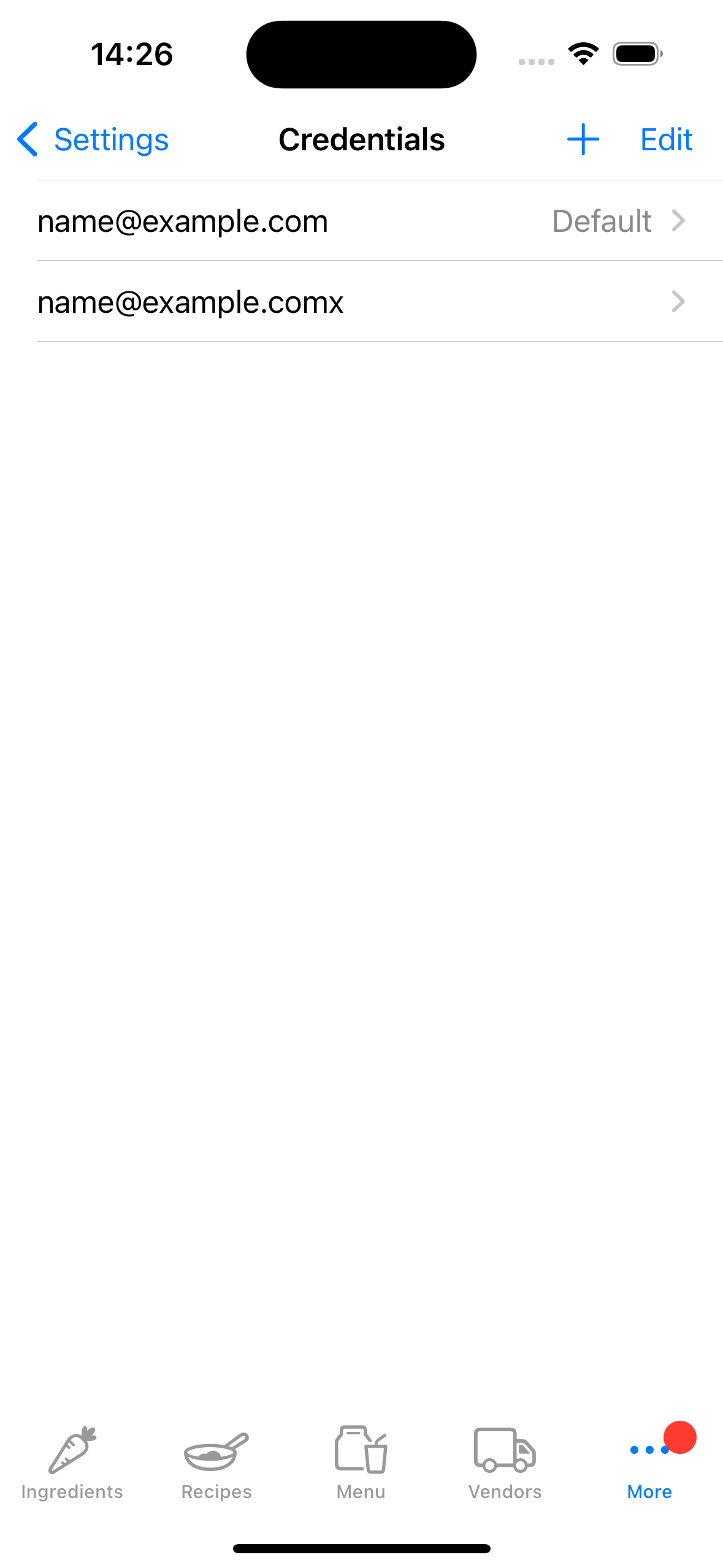
Добавить учетные данные
Чтобы «войти» на конкретное устройство, добавьте учетные данные, то есть ваш Fillet ID и пароль. Затем перейдите на вкладку «Базы данных», чтобы синхронизировать устройство.
Ваши учетные данные используются для открытия любых баз данных, к которым у вас есть доступ. Сюда входят учетные записи отдельных лиц и организаций (команд), если вы являетесь пользователем Fillet Teams .
Кончик:
Обычно у вас должна быть только одна учетная запись Fillet . Однако если у вас более одной учетной записи Fillet , вы можете сохранить различные учетные данные на устройстве.
Если вы хотите «войти» в другую учетную запись Fillet , вы можете выбрать другие учетные данные: «Установить по умолчанию». Затем вы сможете получить доступ к базам данных, к которым имеют доступ другие учетные данные.
Подробнее об аккаунтах Fillet…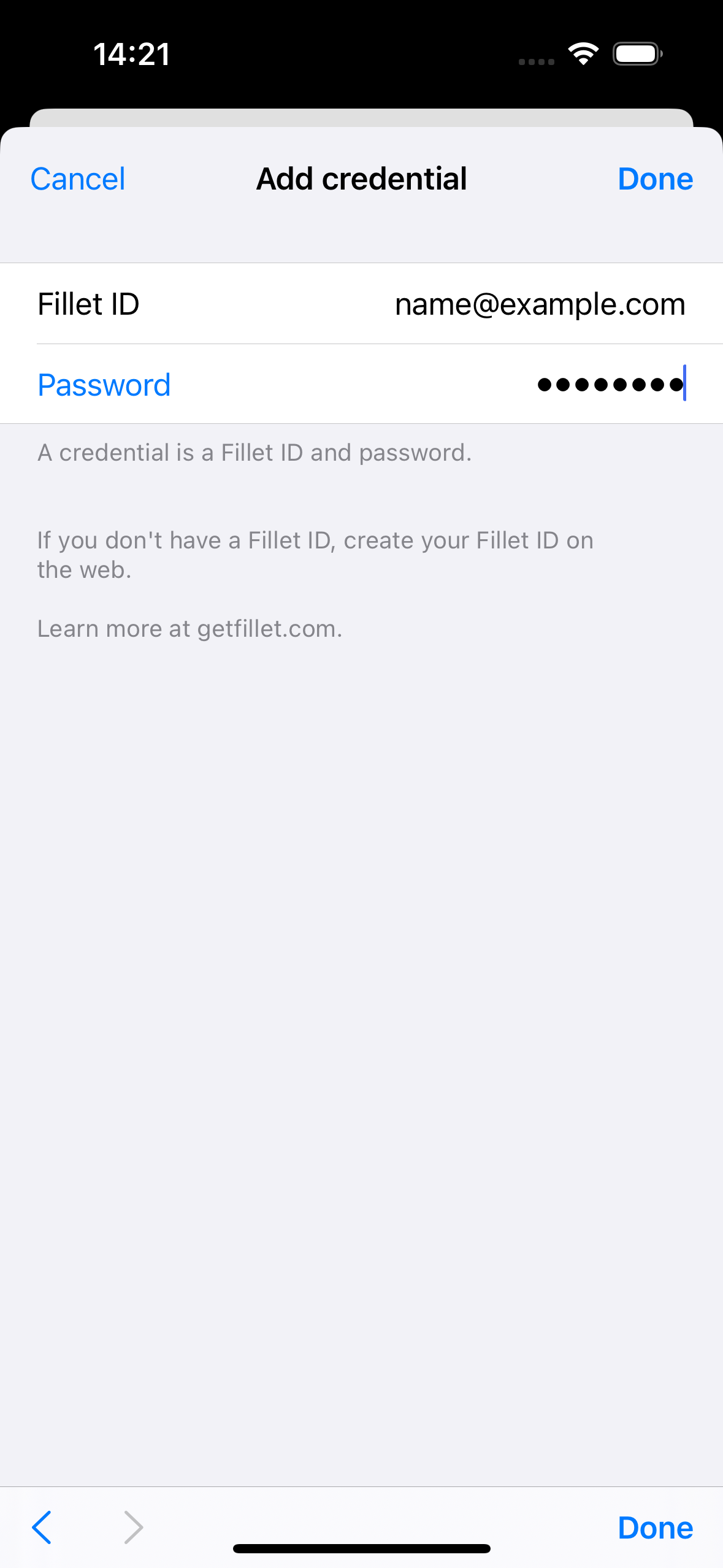
Учетные данные по умолчанию
Для конкретного устройства может быть только один учетные данные по умолчанию. Это учетные данные, используемые для аутентификации.
Аутентификация происходит, когда устройство использует учетные данные (Fillet ID и пароль) для идентификации себя на сервере, который выполняет резервное копирование и синхронизацию ваших данных.
Если ваш Fillet ID или пароль неверны, это означает, что сервер не сможет вас идентифицировать и не выполнит запрошенное действие.
Кончик:
Чтобы проверить правильность учетных данных, выберите «Проверить эти учетные данные».
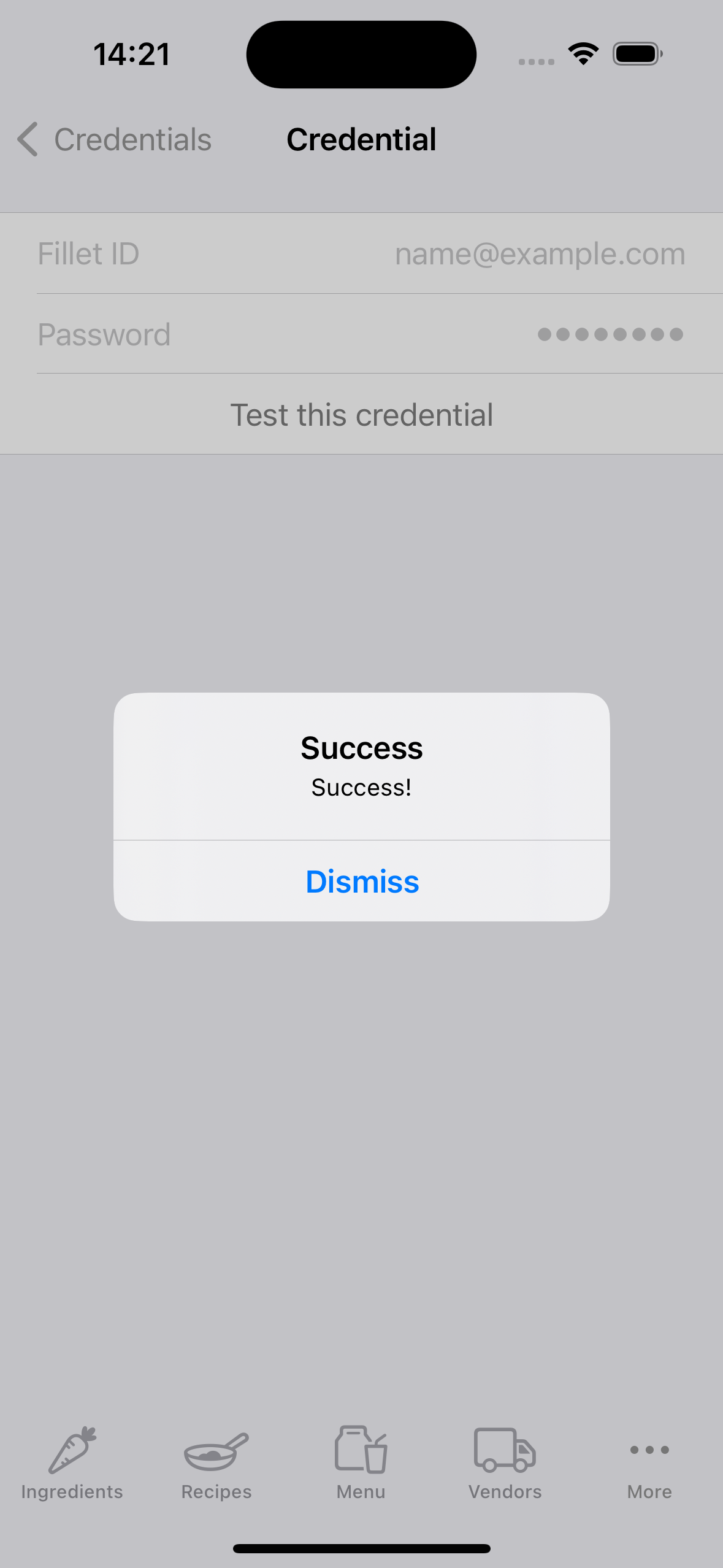
Управление учетными данными
Вы можете проверить, распознаются ли сервером Fillet ID и пароль. Это означает, что сервер может вас идентифицировать. Чтобы проверить правильность учетных данных, выберите «Проверить эти учетные данные».
Чтобы сделать учетные данные учетными данными по умолчанию для устройства, выберите «Установить по умолчанию».
Вы можете изменить учетные данные устройства по умолчанию в любое время, например, если хотите синхронизировать базу данных для другой учетной записи Fillet , которая имеет другой Fillet ID и пароль.
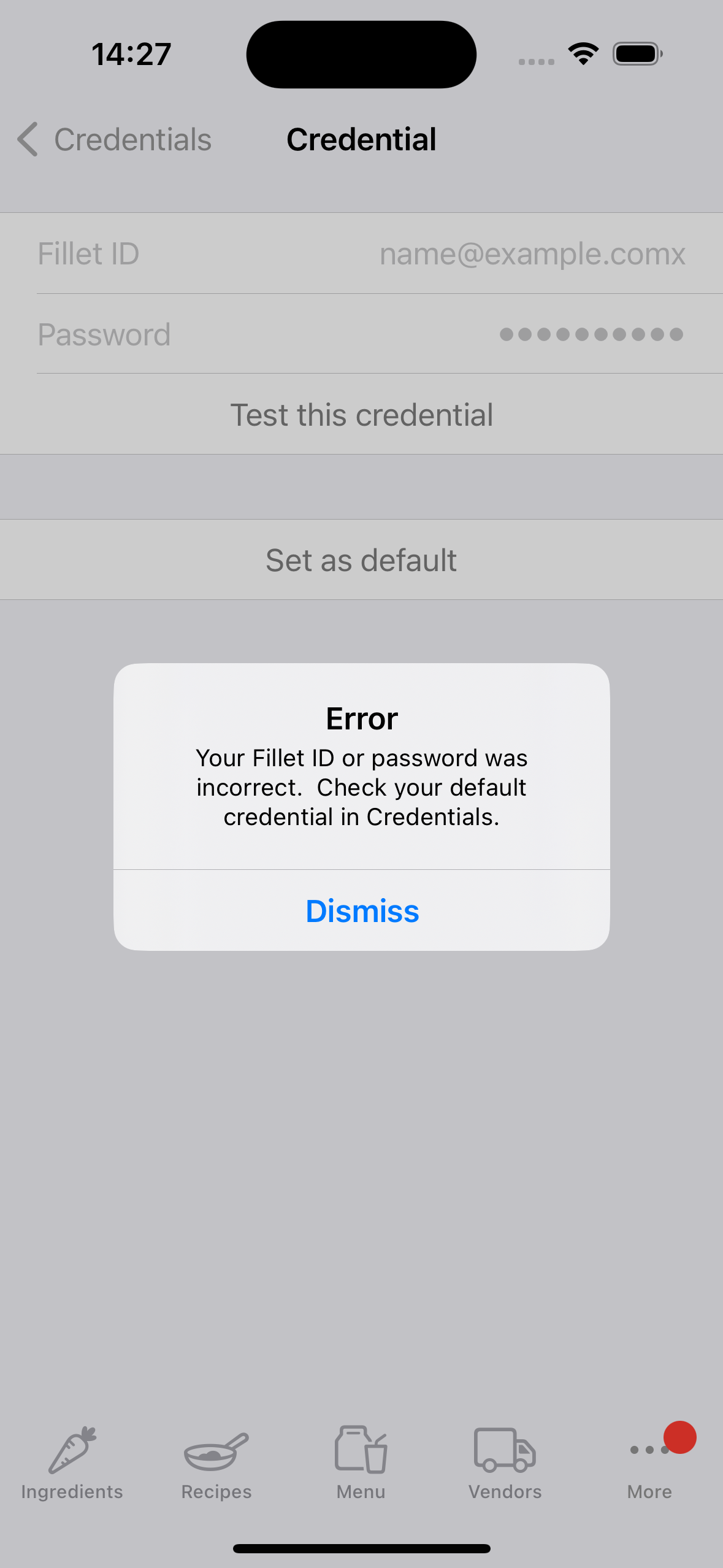
Удаление учетных данных
Вы можете удалить любые учетные данные, сохраненные на определенном устройстве. Когда вы удаляете учетные данные, Fillet ID и пароль больше не сохраняются на устройстве.
This means that the deleted credential cannot be used for authentication. As a result, the device cannot backup and sync data using those credentials.
Важный:
Если у учетной записи Fillet есть активная подписка, не следует удалять эти учетные данные с устройства.
Если вы это сделаете, это устройство не сможет получить доступ ни к каким функциям, требующим подписки.
Удаление учетных данных не приводит к удалению учетной записи Fillet или любых баз данных, связанных с этими учетными данными. Вы всегда можете добавить учетные данные, которые ранее удалили с определенного устройства.